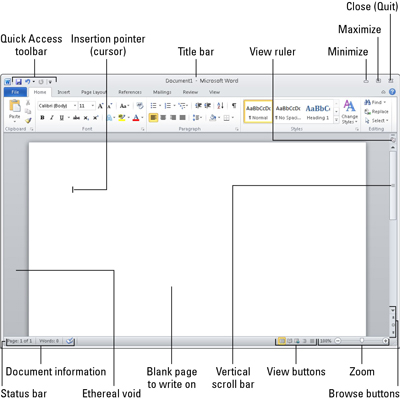Ahogyan a Word 2010 elindításának számos módja van, több módon is kiléphet a Wordből. A programból azonnal kiléphet, szünetet tarthat, és újrakezdheti, vagy félreteheti a Word programot.
A Word 2010 kilépéséhez
Ha végzett a szövegszerkesztéssel, és nem várható, hogy egyhamar visszatér hozzá, kiléphet a Word programból:
Kattintson a Fájl fülre.
A Word képernyőt a Fájl lap menüképernyő váltja fel. Ne ijedjen meg.
Válassza a Kilépés parancsot.
A szó eltűnik a képernyőről.
A Word csak abban a szégyenletes körülményben nem tűnik el, amikor nem mentett dokumentumai vannak. Ha igen, akkor a rendszer felkéri a dokumentum mentésére. A felajánlott gombok egyikére kattinthat:

-
Mentés: Mentse el munkáját, és lépjen ki a Wordből.
-
Ne mentse: A munka nem kerül mentésre, és a Word kilép.
-
Mégse: A Word nem lép ki, és folytathatja a munkát (de a munka nem kerül mentésre).
Hagyja abba, amit csinál, anélkül, hogy kilépne a Wordből
Nem kell mindig kilépnie a Wordből. Például, ha egyszerűen leállítja a munkát egy dokumentumon, hogy egy másikon dolgozzon, a Word kilépése időpocsékolás. Ehelyett bezárhatja a dokumentumot.
Dokumentum bezárásához a Wordben kattintson a Fájl fülre, és válassza a Bezárás parancsot, vagy használja a Ctrl+W billentyűkódot. A Word száműzi a dokumentumot az ablakból, de a program ott ül, és várja, hogy valami mást tegyen, például elkezdjen dolgozni egy új dokumentumon, vagy nyisson meg egy korábban mentett dokumentumot.
Valójában nem kell bezárni egy dokumentumot. Valójában több napon keresztül is dolgozhat egy dokumentumon, és folyamatosan nyitva tarthatja (és a számítógépet bekapcsolva). Nem árt semmit. (De időnként el kell mentenie lemezre.)
Tedd félre a Word-öt
Nem kell kilépnie a Wordből, ha tudja, hogy hamarosan újra használni fogja. A titok a Kis méret gomb használata (amely az ablak jobb felső sarkában található három gomb közül az első).
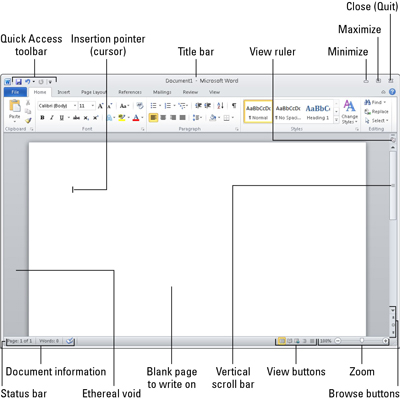
A Kis méret gombra kattintva a Word ablaka a tálcára zsugorodik, ahol gombként létezik. Ha a Word program ablaka nincs útban, más dolgokat is végezhet számítógépével. Ezután, amikor ismét készen áll a szövegszerkesztésre, kattintson a Word gombra a tálcán a Word ablakának visszaállításához a képernyőn.